本页内容
自定义弹出窗口
WebViewer UI 中的弹出窗口是小型悬浮菜单。
目前 WebViewer 有文本弹出窗口,出现在选中文档内的文本后。
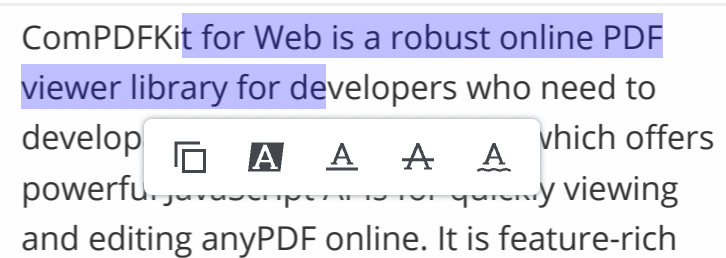
您可能希望通过多种方式自定义弹出窗口,比如:
- 添加项目
- 修改项目
- 删除项目
WebViewer UI 提供了多个 API 来轻松处理这些情况以及更多情况。
获取项目
可以使用 getItems 方法检索弹出窗口中项目的唯一标识符。 它返回一个对象数组,其中每个对象包含一个表示 dataElement 的键。
javascript
ComPDFKitViewer.init(...)
.then(instance => {
instance.UI.textPopup.getItems();
});添加项目
可以使用 add 方法添加新项目。 要添加的项目类型可以参考工具属性与类型。
在弹出窗口的开头添加新项目
要在弹出窗口的开头添加新项目,请不要为添加函数提供第二个参数。
javascript
ComPDFKitViewer.init(...)
.then(instance => {
instance.UI.textPopup.add({
name: 'customButton',
type: 'actionButton',
img: 'path/to/image',
onClick: () => console.log(instance.Core.getSelectedText())
});
});在弹出窗口的特定位置添加新项目
有两种方法可以做到这一点:
- 如果你知道你想要它位于哪个特定元素之后,那么你可以提供一个有效的
dataElement字符串作为第二个参数。这将在指定的数据元素之后插入新项目。 - 如果你知道要添加它的索引(例如作为最后一个按钮),那么你可以使用
getItems方法,然后从该索引处的项目中检索数据元素。
javascript
ComPDFKitViewer.init(...)
.then(instance => {
const textPopupItems = instance.UI.textPopup.getItems();
const lastItem = textPopupItems[textPopupItems.length - 1];
instance.UI.textPopup.add({
name: 'customButton',
type: 'actionButton',
img: 'path/to/image',
onClick: () => console.log('clicked')
}, lastItem.dataElement);
});修改项目
可以使用以下方式更新弹出窗口中的项目。
替换现有项目
javascript
ComPDFKitViewer.init(...)
.then(instance => {
instance.UI.textPopup.update([{
name: 'customButton',
type: 'actionButton',
img: 'path/to/image',
onClick: () => console.log('clicked 1')
}, {
type: 'divider'
},
{
name: 'customButton',
type: 'actionButton',
img: 'path/to/image',
onClick: () => console.log('clicked 2')
}]);
});更新弹出窗口中项目的顺序
javascript
ComPDFKitViewer.init(...)
.then(instance => {
const textPopupItems = instance.UI.textPopup.getItems().reverse();
});删除项目
- 可以使用 disableElements API 隐藏元素。
- 可以通过
update方法,将项目替换为空数组,相当于删除所有项目。
javascript
ComPDFKitViewer.init(...)
.then(instance => {
// 使用 disableElements 隐藏元素。
instance.UI.disableElements('copyTextButton');
// 使用 update 删除所有项目。
instance.UI.textPopup.update([]);
});